O que é
As configurações da engrenagem do CRM servem para que a empresa possa configurar o módulo CRM para ser utilizado na empresa.
Através dele é possível configurar dados básicos, dados para envio de e-mail, pós-vendas, ex-alunos, visitantes antigos, faixas de horário de acesso, responsável pelas fases, ordenação da meta e ate configurar metas para o módulo Estúdio.
Permissão necessária
É necessário ter a permissão “7.06 – Configuração de sistema do CRM” habilitada no perfil de acesso do módulo ADM.
Como fazer
1. Acesse o módulo CRM e clique na “Engrenagem”;
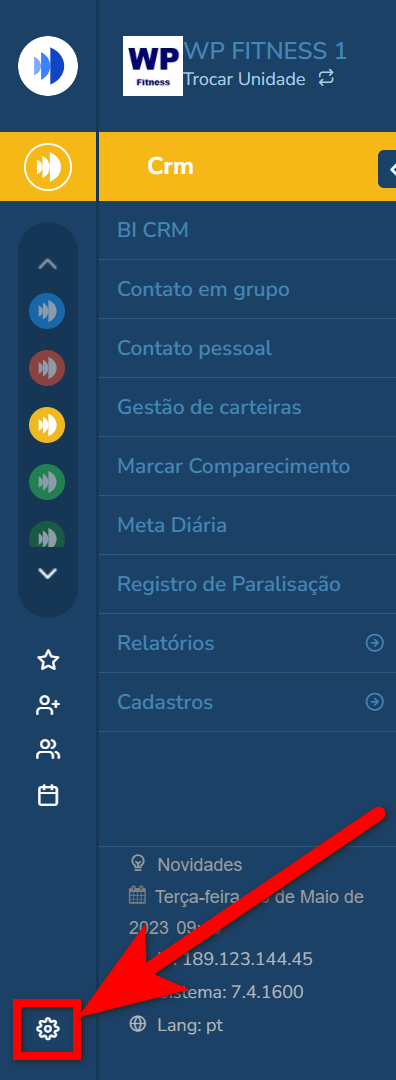
1.1. Em seguida são apresentadas as configurações separadas por módulo. Clique em “CRM“.
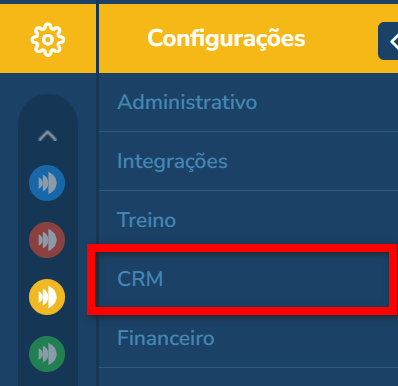
2. Logo já é apresentada a tela das configurações do CRM separadas em Guias.
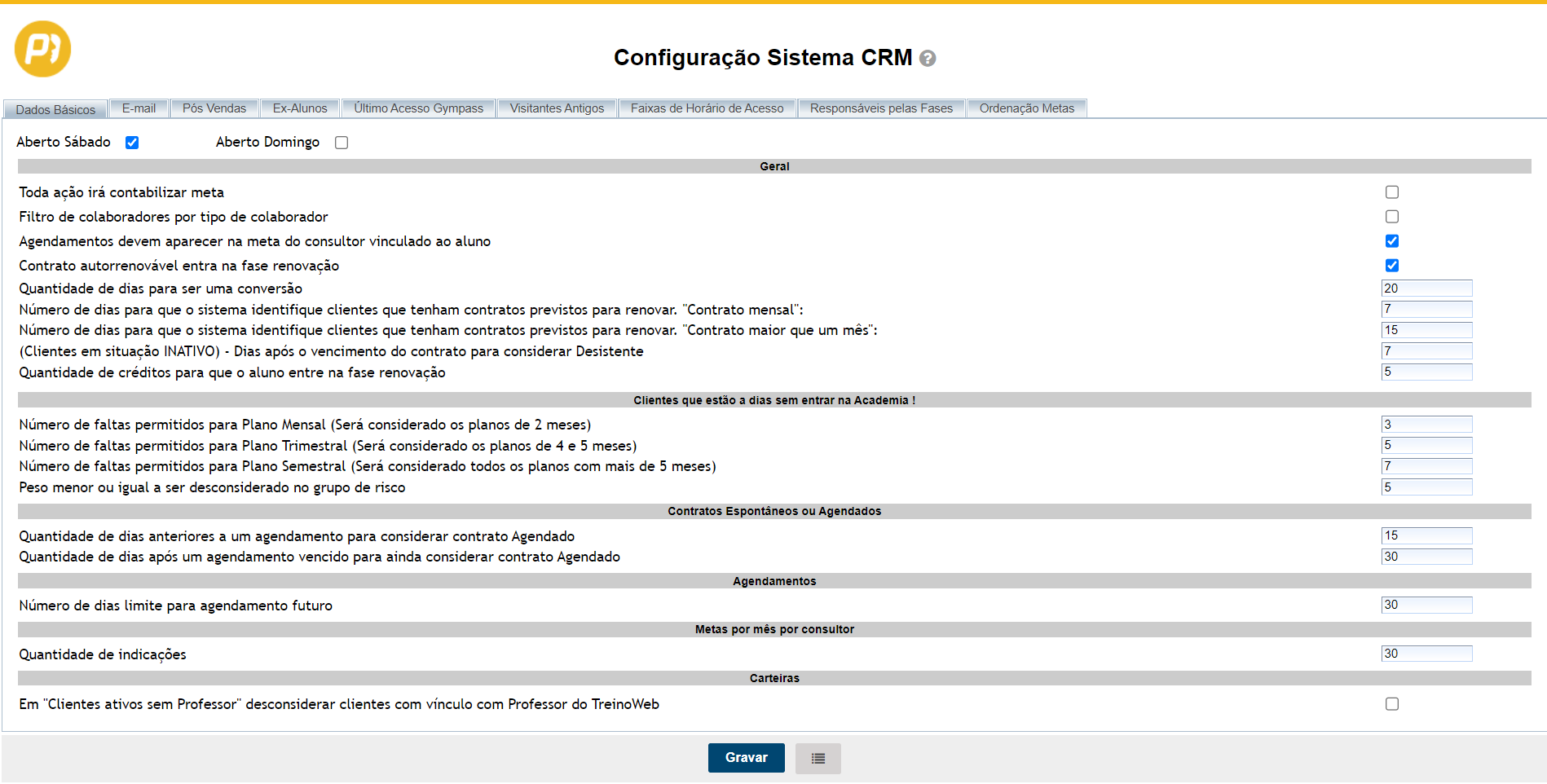
2.1. Na guia “Dados Básicos” é onde o gestor realiza diversas configurações para que os colaboradores possam realizar as ações no CRM.
Para saber como realizar as configurações da guia “Dados Básicos“, clique aqui.
2.2. Na guia “Email” é onde se realiza as configurações do e-mail da empresa para utilizar o envio de e-mail do sistema Pacto.
Para saber como realizar as configurações da guia “Emails” clique aqui.
2.3. Na guia “Pós Vendas” é onde apresenta as configurações referente aos dias de pós vendas utilizados para entrar em contato com os clientes.
Para saber como realizar as configurações da guia “Pós Vendas” clique aqui.
2.4. Na guia “Ex-Alunos” é onde se realiza a configuração da quantidade de dias para que os consultores entrem em contato e façam a negociação com os Ex-alunos.
Para saber como realizar as configurações da guia “Ex-Alunos” clique aqui.
2.5. Na guia “Último Acesso Gympass” é onde realiza a configuração da quantidade de dias para que os consultores entrem em contato com os clientes Gympass que possuem o token cadastrado e acessaram a catraca da sua empresa.
Para saber como realizar as configurações na guia “Último Acesso Gympass” clique aqui.
2.6. Na guia “Visitantes Antigos” é onde configura o motivo e a quantidade de dias para que os consultores entrem em contato com os visitantes antigos e façam uma negociação de contrato.
Para saber como realizar as configurações da guia “Visitantes Antigos” clique aqui.
2.7. Na guia “Fases de Horário de Acesso” serve para cadastrar as faixas de horários de acessos dos clientes para serem usados nos filtros do Gestão de Carteiras, facilitando a consulta.
Para saber como realizar as configurações da guia “Fases de Horário de Acesso” clique aqui.
2.8. Na guia “Responsável pelas Fases” é onde define qual o tipo de colaborador que será responsável por realizar contato com os alunos que estão nas fases da meta diária.
Para saber como realizar as configurações da guia “Responsável pelas Fases” clique aqui.
2.9. Na guia “Ordenação Metas” é onde realiza em qual ordem cada fase deve ser apresenta na meta diária.
Para saber como realizar as configurações da guia “Ordenação Metas“ clique aqui.
2.10 Na guia “Metas Estúdio” só é apresentado para quem utiliza o módulo Estúdio, e serve para configurar as metas de “Ultimas Sessões” e “Sessões sem agenda“.
Para saber como realizar as configurações da guia “Metas Estúdio” clique aqui.
3. Após realizar as configurações, clique em “Gravar“.
Saiba mais
Para ter acesso as configurações da engrenagem do módulo ADM, clique aqui.
Para ter acesso as configurações da engrenagem do módulo Financeiro, clique aqui.
Para ter acesso as configurações da engrenagem do módulo Treino, clique aqui.
Para ter acesso as configurações da Empresa, clique aqui.